میزان رم مورد نیاز در ویندوز 11 چقدر است؟

به گزارش جام جم آنلاین، محدودیت رم ویندوز 11 بستگی به نسخه آن دارد. به عنوان مثال، Windows 11 Home می تواند تا 128 گیگابایت رم را ساپورت کند، در حالی که Windows 11 Pro حداکثر 2 ترابایت را پشتیبانی میکند.
نسخه های دیگر حتی داری پشتیبانی بالاتری هستند:
Windows 11 Home: 128 GB
Windows 11 Pro: 2 TB
Windows 11 Education: 2 TB
Windows 11 Pro for Workstations: 6 TB
Windows 11 Enterprise: 6 TB
این جزئیات مستقیماً از صفحه حافظه فیزیکی وب سایت رسمی مایکروسافت منتشر شده است.
چه مقدار رم با کامپیوتر شما سازگار است؟
ظرفیت رم بر اساس پردازنده تعیین می شود. برای کسب اطلاعات بیشتر در مورد پردازنده دستگاه خود، ابتدا باید به اطلاعات سیستم نگاه کنید.
به منوی استارت بروید و تنظیمات را باز کنید. از آنجا وارد منوی سیستم شوید و مشخصات کامپیوتر خود را مشاهده خواهید کرد.
نام پردازنده را کپی در وب جستجو کنید از آنجا می توان میزان حافظه ای که پشتیبانی می کند را پیدا کنید.
رم مورد نیاز ویندوز 11
ویندوز 11 برای اجرا به حداقل 4 گیگابایت رم نیاز دارد و هرچه کمتر باشد سیستم عامل قادر نخواهد بود حتی ابتدایی ترین عملکردها را انجام دهد. اگر سعی کنید کارهایی مانند دیدن ویدئو را با کمتر از 4 گیگابایت انجام دهید، تاخیر زیادی خواهید داشت.
ویندوز 11 چه مقدار از رم را اشغال می کند؟
انتظار می رود که خود سیستم عامل ویندوز 11 از حدود 4 گیگابایت حافظه استفاده کند. اما حداقل 8 گیگابایت رم برای استفاده راحت از دسکتاپ و سایر برنامههای اصلی مانند مرورگر وب و مجموعه آفیس توصیه می شود.
چه مقدار رم برای بازی نیاز است؟
حداقل 16 گیگابایت رم را برای بازی های رایانه شخصی مدرن توصیه شده، اما برخی از بازی ها ممکن است به 32 گیگابایت رم نیاز داشته باشند، به خصوص با حداکثر تنظیمات گرافیکی. البته این بستگی به نوع بازی دارد . بازیهای قدیمیتر یا بازیهای کم گرافیک تر با رم کمتر به راحتی اجرا شوند.
آیا 8 گیگابایت رم برای کارهای اداری کافی است؟
اگر کار اداری بررسی و ارسال ایمیل، استفاده از مرورگر وب و استفاده از برنامههای مبتنی بر متن است، با 8 گیگابایت رم مشکلی نخواهید داشت.
با این حال، برای برخی از کارها مانند داشتن تعداد زیادی تب مرورگر باز، صفحات گسترده گسترده یا ویرایش عکس ممکن است رم بیشتری لازم باشد.
نحوه مشاهده میزان رم کامپیوتر
میتوانید میزان رم رایانه شخصی ویندوز 11 خود و همچنین سایر جزئیات مربوط به آن، مانند نوع و سرعت آن را از Task Manager ببینید.
برای باز کردن آن می توانید Ctrl+Shift+Esc را فشار دهید. روی تب «Performance» کلیک کنید و به دسته بندی « Memory» وارد شوید.
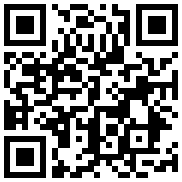
تازه ها



در یادداشتی اختصاصی برای جام جم آنلاین مطرح شد
جنبش مردمی سوریه

در یادداشتی اختصاصی برای جام جم آنلاین مطرح شد
زمان دیپلماسی برای حمایت از مقاومت



معاون دانشگاه بینالمللی مذاهب اسلامی تهران در گفتوگو با جام جم آنلاین:
امام علی(ع) مظهر جهاد عدالت محور است/ شهید سلیمانی، مصداق بارز الگوی جهادی قرآن















